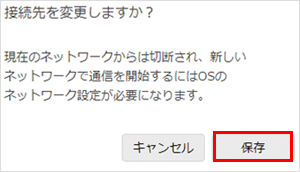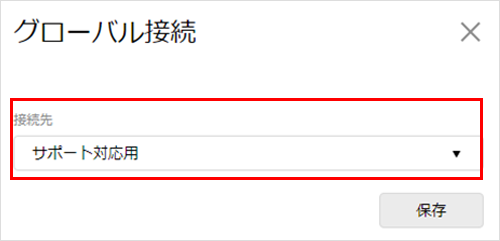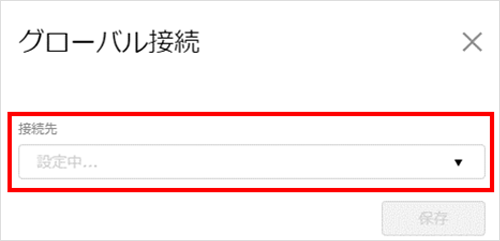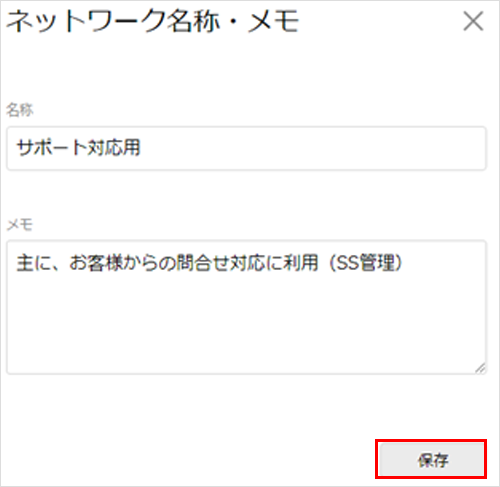概要
「専用グローバルネットワーク」内では、共用ネットワークから分離されたアドレスブロックのグローバルIPアドレスを自由にサーバーへ付与し運用することが可能となります。
本ページでは、コントロールパネルからの「専用グローバルネットワーク」への切替方法や各種設定方法をご案内いたします。
前提条件
- 専用グローバルネットワークをご利用いただく場合、必ず「さくらの専用サーバ コントロールパネル」からグローバルネットワークの切り替え作業と、サーバー設定変更作業を行っていただく必要があります。
※通信の切り替え時からIPアドレスの切り替えが終わるまで通信は不通となります。あらかじめご了承ください。 - ご利用いただけるIPアドレスに一部制限がございます。詳細につきましては下記をご確認ください。
・本サービスをご利用になる場合は、サーバー初期提供時の標準付帯のIPアドレスはご利用いただけません。
・必ず本サービスでご提供するサブネット内のIPアドレスへの切り替えが必要となります。
・本サービスは弊社にてルーティング設定等に必要となるIPアドレスに対し設定を行った後、ご提供させていただきます。 - リージョン、ゾーンにより使用範囲に制限がございます。
本サービスは同一リージョンの同一ゾーン内の範囲でのみご利用いただけます。
詳細については、リージョン/ゾーン をご覧ください。 - 専用グローバルネットワークにて他のお客様に影響をおよぼす設定がされていた場合、緊急措置として弊社ネットワークより隔離させていただく場合があります。
- ご利用いただくにあたっての設定方法などの詳細については、【さくらの専用サーバ】技術ドキュメントの「各OSのセットアップ仕様」をご覧ください。
グローバル接続の切替
コントロールパネルへログイン1「さくらの専用サーバ」コントロールパネル へログインします。
|
|
対象サーバーの選択1サーバー一覧画面にて対象サーバーを選択し、サーバーー詳細画面へ表示を切り替えます。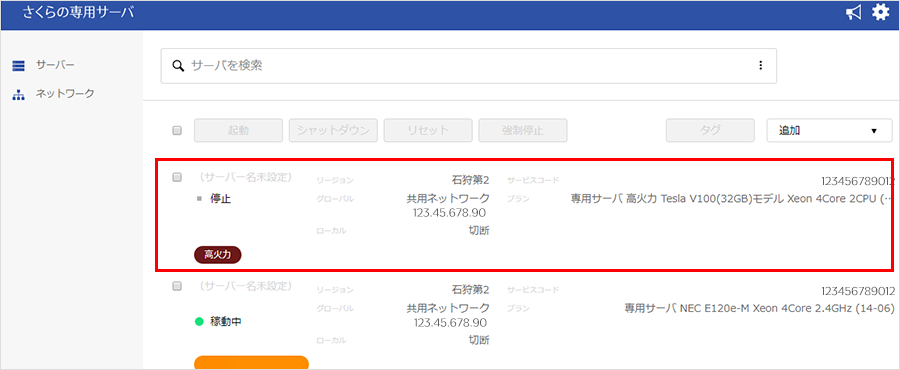
|
|
接続先ネットワークの切替1画面上部の右側の「設定▼」から、『グローバル接続』を選択します。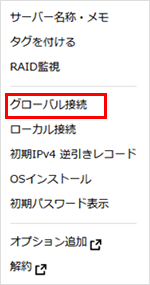 2「接続先」の中から、切り替える先のネットワーク名を選択します。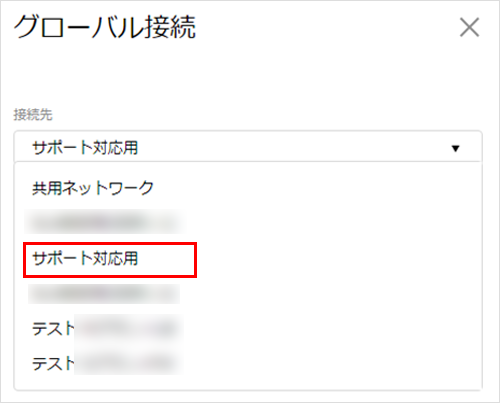 3『保存』をクリックします。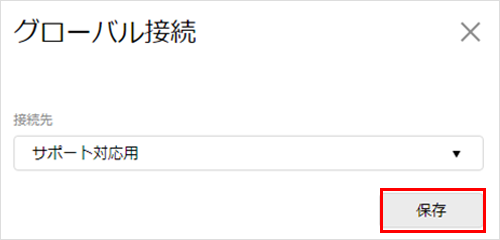 4注意事項が表示されます。
|
ネットワークの名前・説明変更
コントロールパネルへログイン1「さくらの専用サーバ」コントロールパネル へログインします。
|
|
対象ネットワークの選択1ネットワーク一覧画面にて対象ネットワークを選択し、ネットワーク詳細画面へ表示を切り替えます。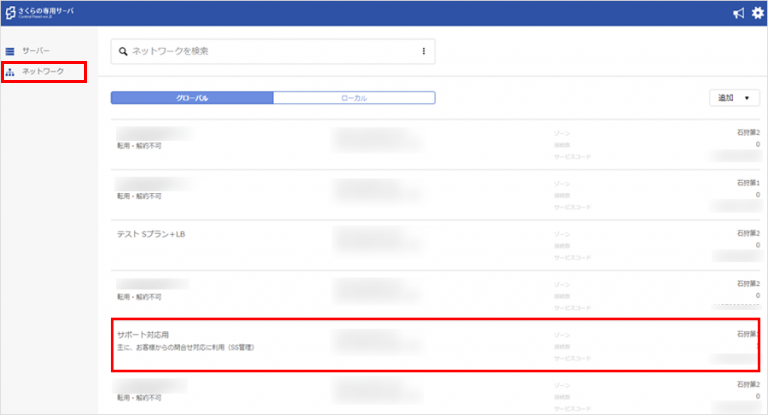
|
|
ネットワークの名前・説明変更1画面上部の右側の「設定▼」から、「ネットワーク名称・メモ」を選択します。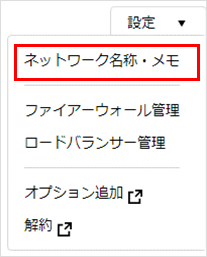 2表示されたネットワーク名称・メモを、それぞれ編集します。
|
IPアドレス割当の確認方法
コントロールパネルへログイン1「さくらの専用サーバ」コントロールパネル へログインします。
|
|||||||||||||||||||||||||||||||||||||||||
IPアドレス割当の確認方法1ネットワーク一覧画面にて対象ネットワークを選択し、ネットワーク詳細画面へ表示を切り替えます。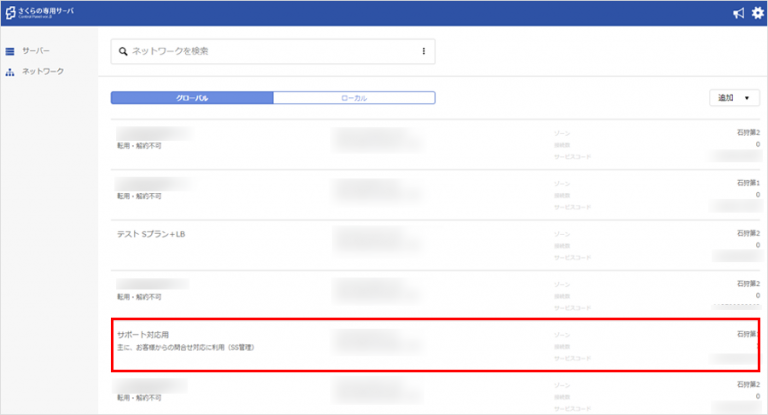
2「専用グローバルネットワーク」のIPの中での割り当ての内訳が確認できます。セグメントで示しているネットワークの、「ゲートウェイ」「利用不可(システム予約済)」「ブロードキャスト」以外のIPアドレスが、お客様が利用可能なIPアドレスとなります。 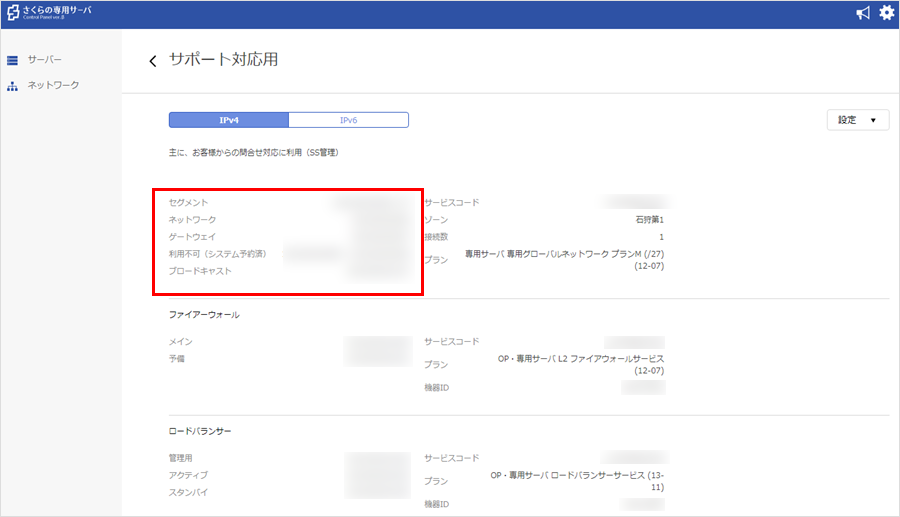
サーバーへのIPアドレスの割り当て例(セグメントが203.0.113.0/28,27,26,25の場合)
※1 初期提供時は、弊社ルールに則り設定 |